1、选择一张头发丝很多的兔脒巛钒图片作为素材,双击电脑桌面的ps快捷方式启动软件。点击菜单栏文件导入,导入准备好的素材图片。

2、快速选择工具,把人物的身体选择。

3、我们只需要把身体选中,头发只需要选择一个大致的轮廓。

4、按下快捷键Ctrl+Alt+R,打开调整边缘。
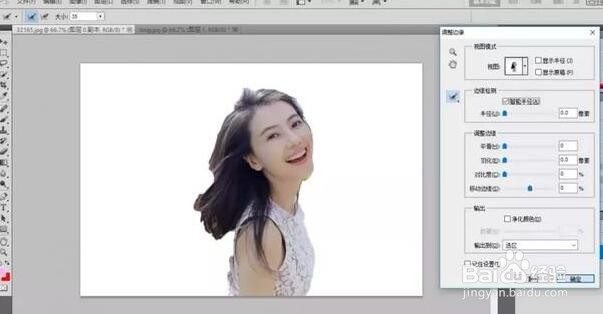
5、选择“调整半径工具”,根据实际情况选择参数,设定半径、羽化、对比度。

6、当完成设置,基本就完成一半多啦!这个时候我们就可以随意发挥啦:将头发边缘涂抹,整体边缘涂抹完整就可以喽。

7、涂抹构图之后,点击确定,回到原图,选择快捷键Alt+delete快速填充,对比整体效果,完成抠图

